PowerPoint – один из самых популярных инструментов для создания презентаций и слайд-шоу. Он предлагает широкие возможности для визуального оформления и анимации, но создание слайда формата А4 может показаться немного сложным для многих пользователей. В этой статье мы расскажем вам, как просто создать слайд формата А4 в PowerPoint и сделать вашу презентацию более профессиональной и эффективной.
Первым шагом для создания слайда формата А4 является выбор правильных параметров страницы. Для этого откройте программу PowerPoint и выберите вкладку "Дизайн". Затем в правом нижнем углу нажмите на кнопку "Сменить размер слайда". В открывшемся окне выберите вкладку "Пользовательский размер страницы". В поле "Ширина" введите значение 210 мм, а в поле "Высота" – 297 мм. Не забудьте также настроить ориентацию страницы на "Альбомная", чтобы создать слайд формата А4.
Инструкция
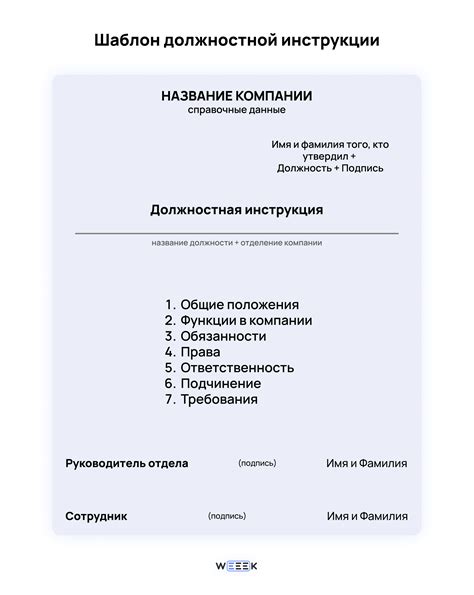
1. Откройте программу PowerPoint
Для создания слайда формата А4 в PowerPoint нужно в первую очередь открыть программу. Найдите ее в списке установленных приложений или воспользуйтесь поиском на компьютере.
2. Настройте размер слайда
После открытия программы PowerPoint выберите вкладку "Дизайн" в верхней части окна. В появившемся меню найдите кнопку "Размер слайда" и кликните на нее. Из выпадающего списка выберите пункт "Пользовательский размер слайда". В появившемся окне введите ширину 21 см и высоту 29.7 см, чтобы установить формат А4.
3. Добавьте содержимое на слайд
Теперь вы можете начинать добавлять текст, фотографии и другие элементы на слайд. Используйте подходящие инструменты в верхней панели для создания визуально привлекательного слайда.
4. Настройте размещение элементов
Чтобы разместить элементы на слайде как на листе формата А4, вы можете использовать направляющие линии и выравнивание объектов. Это поможет создать аккуратный и симметричный дизайн слайда.
5. Просмотрите и сохраните слайд
Перед сохранением слайда рекомендуется просмотреть его в режиме презентации, чтобы убедиться, что все элементы выглядят так, как вы задумали. Затем нажмите на кнопку "Сохранить" или "Сохранить как" и выберите место сохранения и формат файла.
Создание слайда формата А4 в PowerPoint поможет вам создавать профессионально оформленные презентации, которые можно легко распечатать и использовать для различных нужд.
Процедура

Чтобы создать слайд формата А4 в PowerPoint, следуйте этой простой процедуре:
1. Откройте программу PowerPoint и создайте новую презентацию.
2. В верхнем меню выберите вкладку "Дизайн". Здесь вы найдете различные дизайны слайдов для вашей презентации.
3. Перейдите к разделу "Размер страницы" и нажмите на стрелку вниз, чтобы открыть список доступных опций.
4. Выберите опцию "Пользовательский размер страницы". В появившемся окне введите ширину и высоту слайда, соответствующие формату А4 (210 мм на 297 мм).
5. Нажмите кнопку "ОК", чтобы применить новый размер страницы к вашей презентации.
6. Теперь вы можете начать создавать слайды, добавлять текст, изображения и другие элементы на каждом слайде.
7. Чтобы сохранить презентацию в формате PDF, выберите вкладку "Файл" в верхнем левом углу, затем выберите "Сохранить как". В появившемся окне выберите "PDF" в поле "Тип файла" и укажите имя и местоположение файла. Нажмите кнопку "Сохранить", чтобы сохранить презентацию в формате PDF.
Теперь у вас есть слайды формата А4 в PowerPoint, которые вы можете использовать для профессиональных презентаций или печати. Удачной работы!
Настройка формата слайда

Когда вы создаете новую презентацию в PowerPoint, формат слайда по умолчанию обычно имеет соотношение сторон 4:3. Однако, если вам требуется создать слайды в формате А4, вам нужно будет настроить формат слайда вручную.
Следуйте этим шагам, чтобы настроить формат слайда на A4:
- Откройте презентацию в PowerPoint.
- На панели инструментов выберите вкладку "Дизайн".
- В разделе "Настройка" нажмите на кнопку "Слайдовой размер".
- В выпадающем меню выберите "Пользовательский слайд" и настройте значение ширины и высоты на 21 см и 29,7 см соответственно, что соответствует размеру листа формата А4.
- Нажмите на кнопку "ОК", чтобы сохранить изменения.
Теперь ваш слайд будет соответствовать формату А4. Вы можете добавить содержимое на слайды, изменять их оформление и работать с ними, как обычно.
Выбор формата

| Характеристика | Значение |
|---|---|
| Размер | 210 мм × 297 мм |
| Соотношение сторон | 1:√2 (приближенно 1:1,414) |
| Рекомендуемый DPI | 300 |
Формат А4 обычно используется для создания презентаций, которые будут распечатаны или просмотрены на компьютере в полноэкранном режиме. За счет своих размеров он позволяет удобно расположить текст, изображения и другие элементы на слайде.
При создании слайда формата А4 в PowerPoint следует обратить внимание на то, что программа автоматически предлагает создать слайд в формате 16:9. Для выбора формата А4 необходимо воспользоваться опцией "Пользовательский" и указать ширину и высоту слайда равными 210 мм и 297 мм соответственно.
Выбор формата А4 позволит создать слайд, который будет оптимально вписываться на страницу при печати или просмотре на экране, обеспечивая хорошую читабельность и визуальное впечатление.
Изменение формата
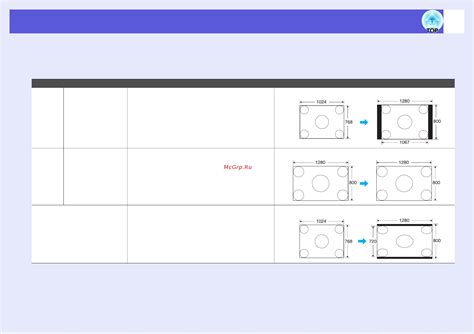
Изменение формата слайда в PowerPoint очень простое. Для создания слайда формата А4 необходимо выполнить следующие шаги:
1. Откройте программу PowerPoint и создайте новую презентацию.
2. В верхней панели нажмите на вкладку "Оформление слайда".
3. В открывшемся меню выберите раздел "Размер слайда".
4. В появившемся диалоговом окне выберите вкладку "Стандартные" вверху и выберите формат "A4" из выпадающего списка.
5. Нажмите кнопку "ОК", чтобы принять изменения.
Теперь у вас есть слайд формата А4. Вы можете начинать создавать свою презентацию, добавлять текст, изображения и другие элементы.
Заметка: Помните, что изменение формата слайда может повлиять на расположение элементов и текста на слайде. Будьте внимательны и учитывайте это при создании презентации.
Добавление текстовых блоков
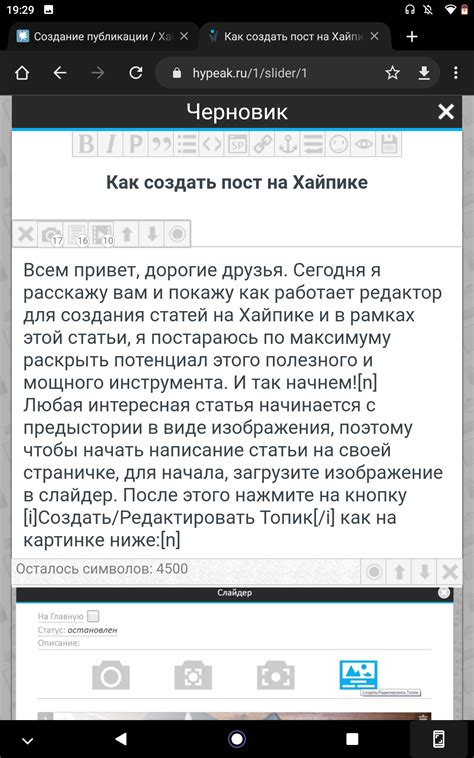
Добавление текстовых блоков в PowerPoint позволяет создавать информационные слайды, содержащие текстовую информацию. Это может быть полезно для создания презентаций, которые требуют подробного описания или разъяснения текстовой информации.
Чтобы добавить текстовый блок на слайд, выполните следующие действия:
- Выберите слайд, на котором вы хотите добавить текстовый блок.
- Нажмите на кнопку "Вставка" в верхней панели меню PowerPoint.
- В раскрывающемся меню выберите "Текстовый блок".
- На слайде появится пустой текстовый блок.
- Кликните внутри текстового блока и начните вводить текст.
Вы также можете отформатировать текстовый блок, используя доступные инструменты форматирования. Выделите текстовый блок и используйте кнопки на панели инструментов для изменения шрифта, размера и цвета текста, выравнивания, отступов и других параметров текста.
Если вы хотите добавить дополнительный текстовый блок на слайд, повторите шаги 2-5. Вы можете добавлять любое количество текстовых блоков на один слайд.
Совет: Для лучшей читаемости текста на слайде рекомендуется использовать достаточно большой шрифт, контрастные цвета и разумное количество текста на одном слайде.
Создание блока
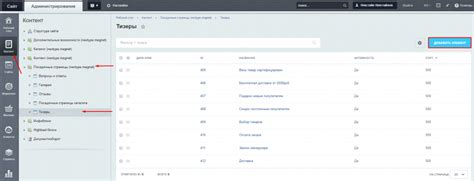
Для создания блока в PowerPoint формата А4, выполните следующие шаги:
- Откройте PowerPoint и создайте новую презентацию.
- В верхней навигационной панели выберите вкладку "Дизайн".
- На панели инструментов выберите опцию "Размер слайда" и кликните на стрелку рядом с текущим значением размера слайда.
- В выпадающем списке выберите опцию "Более размеров слайда".
- В окне "Размер слайда" выберите "Пользовательский" и введите значения "29.7" в поле "Ширина" и "21" в поле "Высота".
- Кликните на кнопку "ОК" для применения изменения размера слайда.
- Теперь у вас есть слайд формата А4, который можно использовать для создания блока.
Вы можете добавить текст, изображения и другие элементы внутри созданного блока, чтобы получить желаемый результат. Используйте сочетания клавиш и инструменты PowerPoint для управления элементами и оформления блока.
Совет: Перед сохранением презентации в формате А4 рекомендуется проверить отображение блока на экране и при необходимости внести корректировки.
Редактирование содержимого
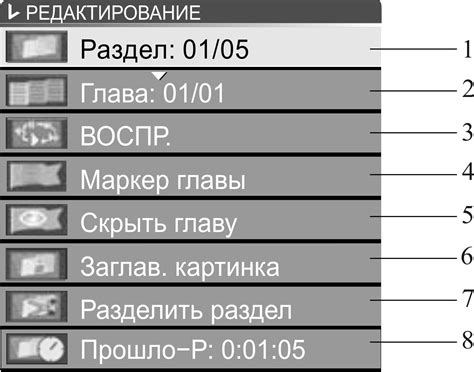
После создания слайда формата А4 в PowerPoint можно начинать редактирование его содержимого. Вот несколько полезных инструментов для редактирования слайдов:
- Добавление текста: Чтобы добавить текст на слайд, вы можете щелкнуть на пустой области слайда, выбрать инструмент "Текстовая форма" на панели инструментов и щелкнуть на слайде, где желаете добавить текст. Затем введите свой текст.
- Форматирование текста: Чтобы изменить шрифт, размер или цвет текста, выделите его и выберите соответствующие опции на панели инструментов.
- Добавление изображений: Чтобы добавить изображение на слайд, выберите инструмент "Вставить изображение" на панели инструментов и выберите нужное изображение на вашем компьютере. Затем переместите его на слайд и измените его размер при необходимости.
- Добавление графиков или диаграмм: Чтобы добавить график или диаграмму на слайд, выберите инструмент "Вставить график" на панели инструментов и выберите соответствующий тип графика или диаграммы. Затем введите данные в таблицу и настройте внешний вид графика или диаграммы.
- Добавление анимации и переходов: Чтобы сделать слайды более интерактивными, вы можете добавить анимацию для отдельных элементов и настроить переходы между слайдами. Для этого выберите нужные элементы слайда, перейдите на вкладку "Анимации" или "Переходы" на панели инструментов и выберите нужные опции.
Ваш слайд формата А4 готов к заполнению и редактированию содержимого! Используйте перечисленные инструменты, чтобы создать информативный и привлекательный слайд, соответствующий вашим потребностям.